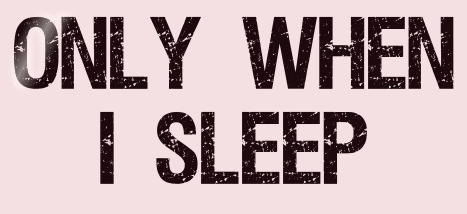 |

Deze tutorial is auteursrechtelijk beschermd door Sille's Bastelwelt, alle rechten voorbehouden.
Elke verspreiding, zonder voorafgaande schriftelijke toestemming is geheel verboden.
Elke gelijkenis met een andere tutorial is puur toeval.
Deze les is geschreven in PSP X3 op 26-08-2011.
En volledig nagekeken en aangepast op 08-12-2021 in PaintShop Pro 2019.
Ik heb de persoonlijke toestemming van Sille om haar lessen te vertalen uit het Duits.
Wil je deze vertaling linken, dan moet je Sille daarvoor persoonlijk toestemming om vragen !!!
Ik ben alleen maar de vertaler, de auteursrechten liggen volledig bij Sille.
Vielen Dank Sille, das ich Ihnen schöne Lektionen im Niederländisch Übersetzen kann.
Claudia.
Materialen :
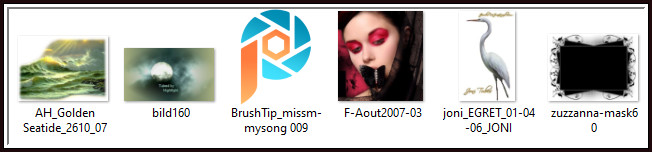
Steek de Brushe "" in de juiste map van jouw PSP versie : Corel_01/Penselen/Brushes.
Mocht de Brushe niet werken, kan je altijd een eigen tekst typen op je werkje.
Steek het Masker "" in de juiste map van jouw PSP versie : Corel_07/Maskers.
Mocht je het Masker "20-20" niet in je bezit hebben, kan je deze hier downloaden.
Filters :
FM Tile Tools - Blend Emboss.
MuRa's Meister - Cloud.
Kleurenpallet :
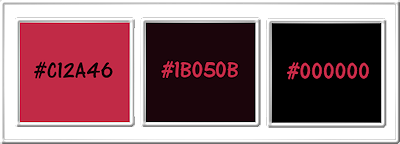
1ste kleur = #C12A46
2de kleur = #1B050B
3de kleur = #000000
Wanneer je met eigen kleuren werkt speel dan met de mengmodus en/of dekking naar eigen inzicht.


Ga naar het Kleurenpallet en zet de Voorgrondkleur op de 1ste kleur en de Achtergrondkleur op de 2de kleur.

1.
Open een Nieuwe afbeelding van 650 x 450 px, transparant.
Effecten - Insteekfilters - MuRa's Meister - Cloud :
Mochten de kleuren in het filter niet goed staan, omdat je dit filter eerder hebt gebruikt,
klik dan 1 x op de knop "Reset Colors".
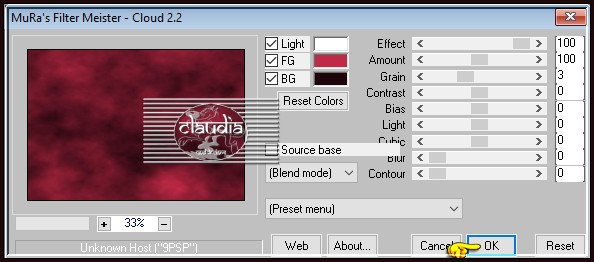

2.
Open uit de materialen de misted tube "bild160".
Bewerken - Kopiëren.
Ga terug naar je werkje.
Bewerken - Plakken als nieuwe laag.
Plaats de tube links bovenaan :
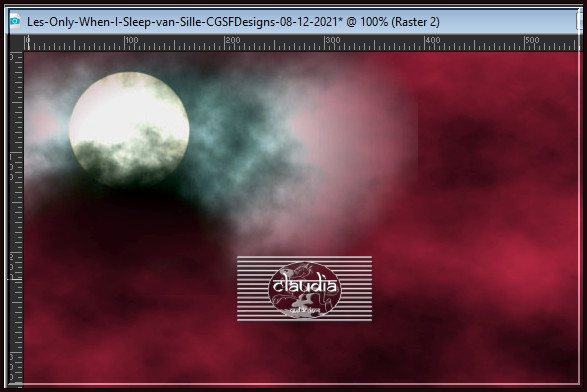
Lagen - Eigenschappen : zet de Mengmodus van deze laag op Luminantie (oud).
Effecten - Insteekfilters - FM Tile Tools - Blend Emboss :
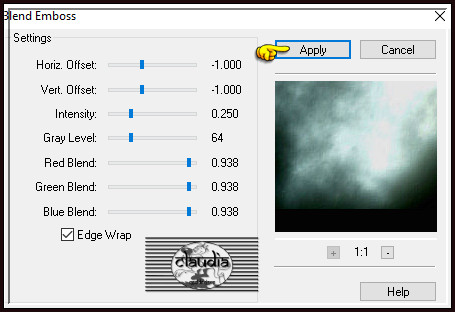

3.
Lagen - Nieuwe rasterlaag.
Selecties - Alles selecteren.
Open uit de materialen de misted tube "AH_Golden Seatide_2610_07".
Bewerken - Kopiëren.
Ga terug naar je werkje.
Bewerken - Plakken als nieuwe laag.
Druk op de K toets op het toetsenbord om het raster te activeren en rek de tube langs alle kanten uit :
De randen van de tube mogen over de randen van je werkje worden getrokken.
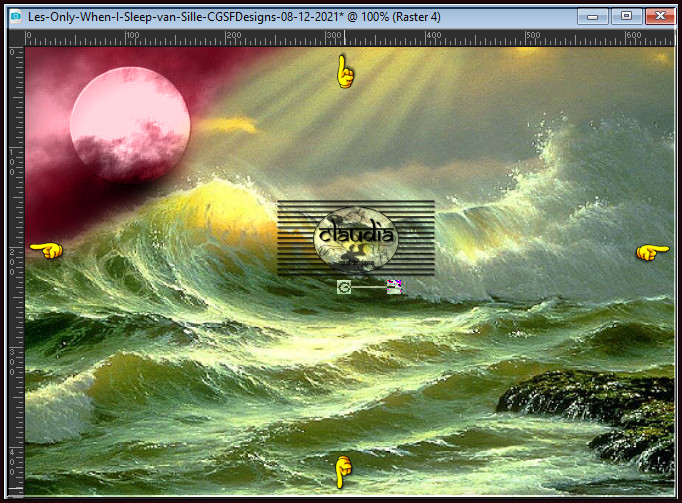
Druk op de M toets om het raster te deactiveren.
Lagen - Eigenschappen : zet de Mengmodus van deze laag op Luminantie (oud).
Effecten - Insteekfilters - FM Tile Tools - Blend Emboss : de instellingen staan goed.
Lagen - Schikken - Omlaag.

4.
Open uit de materialen de tube "joni_EGRET_01-04-06_JONI".
Bewerken - Kopiëren.
Ga terug naar je werkje.
Bewerken - Plakken als nieuwe laag.
Afbeelding - Spiegelen - Horizontaal spiegelen.
Afbeelding - Formaat wijzigen : 60%, formaat van alle lagen wijzigen niet aangevinkt.
Aanpassen - Scherpte - Verscherpen.
Lagen - Schikken - Vooraan.
Plaats de tube links op je werkje :

Lagen - Eigenschappen : zet de Mengmodus van deze laag op Luminantie (oud).

5.
Open uit de materialen de tube "F-Aout2007-03".
Bewerken - Kopiëren.
Ga terug naar je werkje.
Bewerken - Plakken als nieuwe laag.
Lagen - Masker laden/opslaan - Masker laden vanaf schijf : 20-20
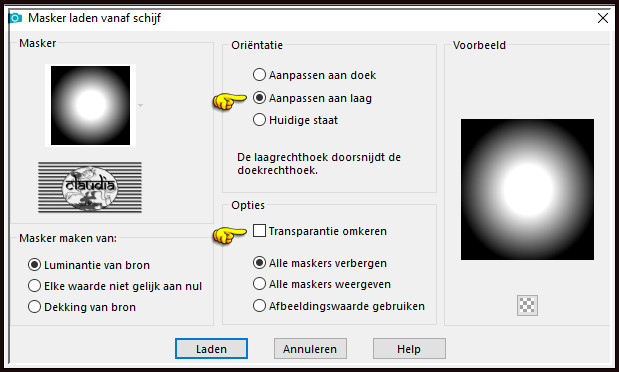
Lagen - Samenvoegen - Groep samenvoegen.
Lagen - Dupliceren.
Lagen - Samenvoegen - Omlaag samenvoegen.
Plaats de tube rechts bovenaan op je werkje :

Lagen - Samenvoegen - Zichtbare lagen samenvoegen.
Afbeelding - Randen toevoegen : 1 px met de 3de kleur, Symmetrisch aangevinkt.

6.
Lagen - Dupliceren.
Afbeelding - Formaat wijzigen : 50%, formaat van alle lagen wijzigen niet aangevinkt.
Aanpassen - Scherpte - Verscherpen.
Plaats de gedupliceerde laag links onderaan, zorg dat de poten van de reiger ongeveer gelijk open :

Lagen - Masker laden/opslaan - Masker laden vanaf schijf : zuzzanna-mask60
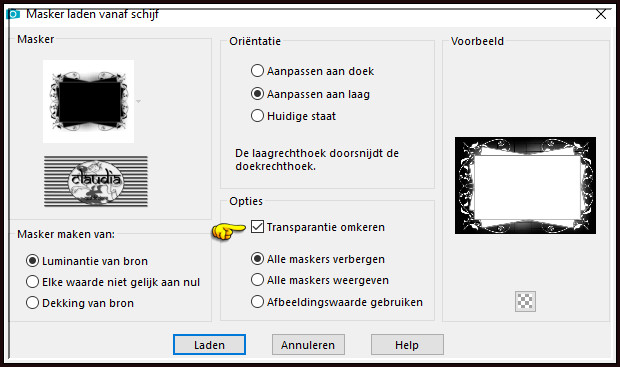
Lagen - Samenvoegen- Groep samenvoegen.
Effecten - 3D-Effecten - Slagschaduw :
Verticaal = 1
Horizontaal = 1
Dekking = 100
Vervaging = 1
Kleur = Zwart (#000000)

7.
Lagen - Nieuwe rasterlaag.
Effecten - Insteekfilters - MuRa's Meister - Cloud : de instellingen staan goed.

8.
Lagen - Masker laden/opslaan - Masker laden vanaf schijf : zuzzanna-mask60
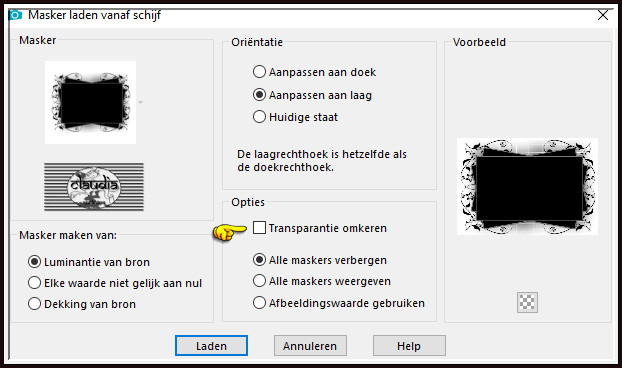
Lagen - Samenvoegen - Groep samenvoegen.
Effecten - 3D-Effecten - Slagschaduw : de instellingen staan goed.
Afbeelding - Formaat wijzigen : 120%, formaat van alle lagen wijzigen niet aangevinkt.
Aanpassen - Scherpte - Verscherpen.
Lagen - Eigenschappen : zet de Dekking van deze laag op 50%.
Afbeelding - Randen toevoegen : 1 px met de 3de kleur, Symmetrisch aangevinkt.

9.
Lagen - Nieuwe rasterlaag.
Activeer het "Penseelgereedschap" en zoek de brushe "BrushTip_missm-mysong 009".
Stempel de brushe (als de brushe werkt tenminste) bovenaan je werkje.
Werkt de brushe niet, dan activeer je het "Tekstgereedschap" en met een font, kleur en grootte naar keuze
en als Vector gemaakt, typ je de tekst "Only When I Sleep".
Lagen - Omzetten in rasterlaag.
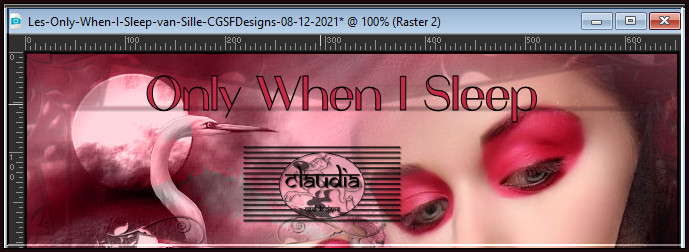
Lagen - Nieuwe rasterlaag.
Plaats hierop jouw watermerk.
Afbeelding - Randen toevoegen : 1 px met de 3de kleur, Symmetrisch aangevinkt.
Sla je werkje op als JPG-formaat en daarmee ben je aan het einde gekomen van deze mooie les van Sille.

© Claudia - December 2021.



